Embora a Sony permitiu que os usuários conseguissem fazer a atualização do Android 5.0 oficialmente no Sony Xperia Z, muitos se queixaram de que o sistema operativo não está funcionando corretamente, tem falhas graves como encerrar aplicativos ou apagar de forma inesperada.
A empresa não respondeu, no entanto, os desenvolvedores independentes têm portado um dos melhores ROMS deste dispositivo Android, o nome dele é Infinitivo-OS e aqui, vamos ensiná-lo a instalar neste dispositivo. Para isso, você deve cumprir certos requisitos que estão abaixo.
Requisitos para a atualização do Android 5.1 no Sony Xperia Z com Infinitivo-OS
Assim, você pode atualizar o Android 5.1 no Xperia Z, mas em primeiro lugar, você deve atender a certos requisitos, que listamos abaixo:
- Seu Sony Xperia Z deve ter sua bateria carregada para que ele não seja desligado durante o processo.
- Você deve criar um backup de seus arquivos, o processo de atualização irá apagar todos eles sem deixar vestígios.
- O aparelho tem de ter acesso root, se você não sabe como rotear o Android pode verificar isso neste tutorial, o modelo é diferente, mas o processo é o mesmo.
- Você deve ter o modo de recuperação CWM no seu telefone, neste vídeo você pode ver como instalá-lo.
- Baixe o ROM Infinitivo- OS a partir deste link e transfira para o seu telefone, coloque-o na memória externa.
- Faça o download do pacote dos aplicativos Google que você preferir a partir deste link e copie no mesmo lugar que a ROM.
Se tudo correu bem, agora você pode começar o processo de atualização abaixo. Contate-nos se você teve problemas, antes de continuar.
Atualização do Android 5.1 no Sony Xperia Z com Infinitivo-OS
Para atualizar o Android em seu Sony Xperia Z, aqui estão os passos:
- Desligue o Sony Xperia Z e entre no menu de recuperação como foi indicado no vídeo acima.
- No menu, mova-se com os botões de volume e confirme com o botão de energia, selecione na seguinte ordem:
- Limpe dados de fábrica > Sim – Excluir todos os dados do usuário.
- Limpe partição cache> Sim – Limpe o cache.
- Avançado> limpar cache de Dalvik> Sim – Limpe o cache Dalvik.
- Depois de fazer isso, você vai ter o seu aparelho limpo para prosseguir com a instalação do dispositivo, siga este caminho:
- Instalar ZIP partir do cartão SD> Escolha ZIP partir do cartão SD.
- Quando você vê os seus arquivos, selecione a ROM, em seguida, selecione os aplicativos do Google.
- Uma vez que ambos os arquivos estejam instalados corretamente, você só precisa pressionar o botão de energia para selecionar “reiniciar o sistema agora” e está feito.
- Se você não teve problemas ao seguir estes passos, em poucos minutos você verá a tela de boas-vindas, o que significa que você terminou o processo adequadamente.
Esta é a forma como você atualiza o Android 5.1 Lollipop no Sony Xperia Z com Infinitivo-OS.


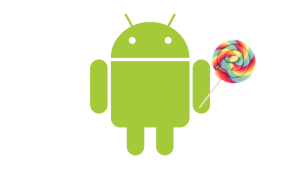







 Aqui, nós já ensinamos como atualizar para a versão do Android 5.0, hoje, iremos ajudá-lo a ir mais longe e instalar o Android 5.1 da versão final deste sistema.
Aqui, nós já ensinamos como atualizar para a versão do Android 5.0, hoje, iremos ajudá-lo a ir mais longe e instalar o Android 5.1 da versão final deste sistema.